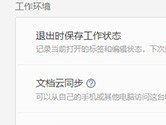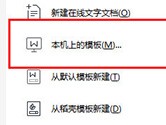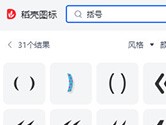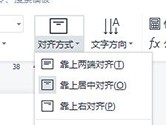WPS演示怎么加页码 幻灯片编号了解下
时间: 2022-11-24
来源:当下软件园
A+
我们在WPS演示中做PPT页面的时候,会因为排版需求要添加页码,以及特定的页脚标志。这个时候就可以使用「幻灯片编号」功能,下面就来教教大家如何操作。
【添加说明】
首先我们打开PPT页面,点击「插入」选项卡「幻灯片编号」功能按钮。

在打开的页眉页脚窗口中,勾选「幻灯片编号」。然后点击全部应用,从而将全部的页面都进行编号,如果只点击应用则就会在当前页面添加。

回到页面中,就可以看到幻灯片的右下角加上数字编号了。

以上就是WPS演示怎么加页码的操作方法了,如果遇到勾选编号、日期、页脚后,幻灯片无法显示对应内容的情况。有可能是因为当前幻灯片母版删除了对应的占位区域。